Di sini saya akan menunjukkan kepada anda betapa mudahnya untuk mengambil langkah pertama ke arah mencipta laman web atau blog anda sendiri dengan Bluehost. Yang sangat perkara pertama anda perlu lakukan sebelum mengehos laman web anda untuk mendaftar dengan Bluehost. Tetapi bagaimana anda sebenarnya melakukannya? Apakah prosesnya?
Sekarang, terdapat sekumpulan host web yang berbeza yang boleh anda gunakan. Salah satu pilihan yang lebih baik untuk pemula adalah Bluehost - semak di sini.
mereka pasti salah satu pilihan termurah di sekelilingnya, ia mesra pemula dan memberi anda nama domain percuma, dan merupakan hos web menyeluruh yang baik untuk tapak perniagaan peribadi atau kecil anda.
Bluehost mempunyai banyak ciri baik yang menjadikannya pilihan yang baik untuk hosting web, misalnya:
- Keupayaan untuk membatalkan pada bila-bila masa, mereka 30 hari, jaminan wang dikembalikan memberi anda bayaran balik penuh.
- Panel kawalan yang mudah digunakan (ciri yang sangat baik untuk orang yang baru menggunakan pengehosan web dan pembinaan tapak web).
- Nama domain percuma, lebar jalur tidak bermeter, domain tanpa had, dan akaun e-mel tanpa had (kecuali pada pelan asas mereka), ditambah banyak lagi.
- Butang klik-of-a- WordPress pemasangan (Tengok saya WordPress panduan pemasangan di sini).
Jadi, dengan cara itu, mari kita tutup bagaimana saya mendaftar Bluehost?.
Langkah 1. Pergi ke Bluehost.com
Pergi ke laman web mereka dan cari butang "mulakan sekarang". Ia akan dipaparkan dengan jelas di laman utama.
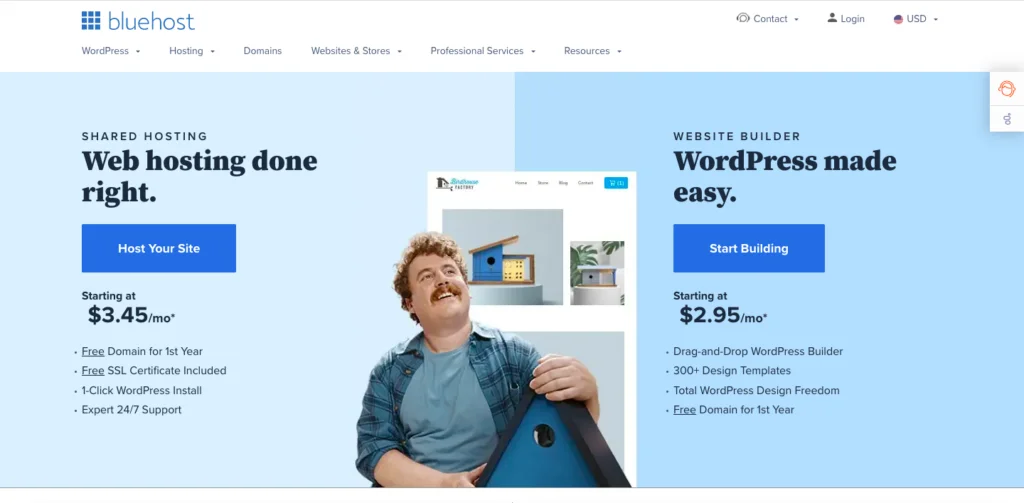
Langkah 2. Pilih pelan hosting web
Setelah anda mengklik butang mula sekarang, anda akan diberikan empat pelan hosting yang dikongsi untuk dipilih. asas, tambah, pilihan tambah, dan pro.

Berikut adalah beberapa ciri yang akan anda perolehi (semua rancangan dilengkapi dengan nama domain percuma):
Pelan asas
- Hos satu tapak web dengan ruang SSD 50GB
- Lebar lebar tanpa meter
- Akaun e-mel 5 dengan 100MB bagi setiap akaun
- [Ini adalah pelan yang saya cadangkan anda bermula dengan]
Pelan Plus
- Tuan rumah laman web tanpa had dengan ruang yang tidak ditetapkan
- Akaun e-mel tanpa had dengan ruang storan tanpa had
- Termasuk perlindungan spam
Pelan pilihan tambah
- Tuan rumah laman web tanpa had dengan ruang yang tidak ditetapkan
- Akaun e-mel dan ruang storan yang tidak terhad
- Termasuk sandaran laman web, privasi domain dan banyak lagi
Pelan pro
- Tuan rumah laman web tanpa had dengan ruang yang tidak ditetapkan
- Akaun e-mel yang tidak terhad dan ruang simpanan
- Termasuk perlindungan spam, sijil SSL, IP berdedikasi, privasi domain dan banyak lagi
Saya mengesyorkan anda mulakan dengan pelan asas, kerana ia adalah yang paling murah dan paling mudah untuk dimulakan.
Anda sentiasa boleh naik taraf kemudian jika anda mahukan lebih banyak kuasa dan ciri.
Pergi ke Bluehost.com untuk harga terkini – dan tawaran semasa
Jika anda hanya berhasrat untuk menjalankan laman web perniagaan tunggal atau blog peribadi, maka anda sebenarnya tidak perlu pergi untuk pakej yang lebih mahal.
. tambah, tambah pilihan dan pro Bluehost pelan hanya berguna sekiranya anda berhasrat untuk menjalankan beberapa laman web sekaligus, atau jika anda berhasrat melancarkan sebuah laman web laman web e-dagang menggunakan WooCommerce.
Langkah 3. Pilih nama domain anda
Sebaik sahaja anda telah memilih pelan, anda akan diminta memasukkan nama domain anda.
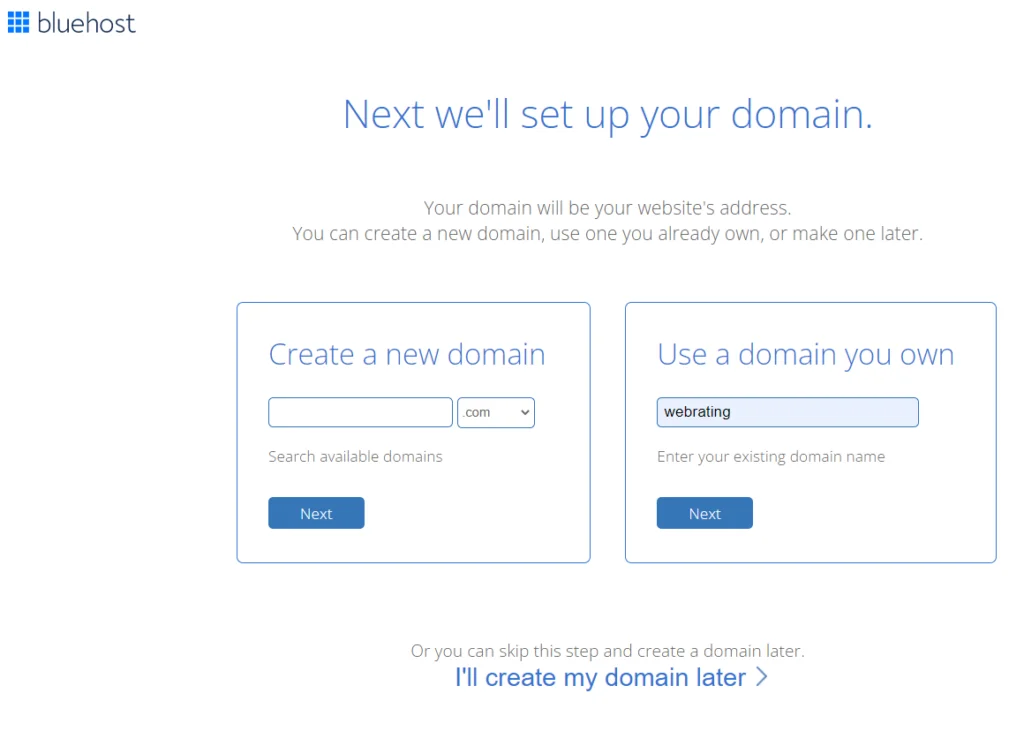
Anda akan diberikan dua pilihan, anda boleh mendaftar "Domain baru" (yang disertakan secara percuma untuk tahun pertama).
Atau jika anda sudah mempunyai domain yang anda ingin gunakan, anda pilih "Saya mempunyai domain."
Masukkan nama domain dan kemudian pilih sama ada anda boleh menggunakan tapak web anda sebagai .com, .org, .net, dll.
Anda juga boleh melangkau langkah ini dan mendaftarkan domain anda kemudian.
Langkah 4. Masukkan maklumat peribadi anda dan pilih tambahan pilihan
Setelah nama domain anda dijaga, anda akan diminta untuk memasukkan maklumat peribadi kepada cipta akaun anda.
Ia adalah barangan standard anda lihat pada setiap pembayaran tapak web, nama pertama dan keluarga, e-mel, kata laluan, negara, nombor telefon, dsb.
Anda juga akan diminta untuk memilih pilihan pembayaran; Bluehost membolehkan anda membayar melalui kad kredit or PayPal.
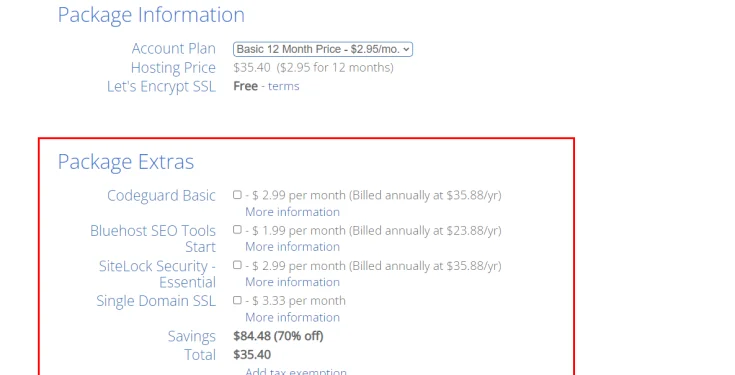
Anda juga diberikan beberapa pakej tambahan, yang merupakan alat tambah berbayar.
Tidak semua tambahan diperlukan, jadi saya akan menerangkan secara ringkas setiap satu, supaya anda boleh tahu sama ada anda memerlukannya atau tidak.
Codeguard Asas
Addon ini memberi anda sandaran harian automatik untuk tapak anda, serta pemantauan dan pemulihan satu klik (sekiranya anda perlu kembali ke versi sebelumnya tapak web anda). Jika anda bercadang untuk menggunakan WordPress maka terdapat banyak pemalam keselamatan yang memberikan anda ciri ini, dan secara percuma.
Saya tidak mengesyorkan anda mendapatkan alat tambah ini.
Bluehost SEO Tools
Alat tambah berbayar ini memberi anda analisis dan laporan pemasaran yang diperibadikan bagi tapak web anda, serta ia menyerahkan anda secara automatik Bluehost laman web dihoskan ke Yahoo!, Bing & Google, dan ia memberi anda alat penemuan kata kunci. Ini semua adalah alat yang sangat asas, dan sekali lagi jika anda merancang untuk menggunakan WordPress maka terdapat banyak pemalam SEO percuma untuk digunakan.
Saya tidak mengesyorkan anda mendapatkan alat tambah ini.
SiteLock Security Essential
Alat tambah $1.99 sebulan ini menyediakan beberapa keselamatan tambahan untuk domain anda, termasuk pengimbasan perisian hasad perlindungan DDoS dan beberapa perlindungan tapak web standard yang lain. Alat tambah ini paling sesuai untuk orang yang menjalankan tapak web tempat produk dijual dan maklumat pembayaran mungkin disimpan.
Saya tidak mengesyorkan anda mendapatkan alat tambah ini.
Sijil SSL Domain Tunggal
Sijil SSL melindungi maklumat sensitif pelanggan anda. Sijil SSL percuma sudah disertakan, alat tambah ini paling sesuai untuk orang yang menjalankan tapak web tempat produk dijual dan butiran peribadi pelanggan serta maklumat pembayaran mungkin disimpan.
Saya tidak mengesyorkan anda mendapatkan alat tambah ini.
Langkah 5. Itu sahaja – Anda telah mendaftar dengannya Bluehost!
Setelah anda memilih add-on anda selesai. Memukul Butang "hantar" dan anda sudah selesai.

Anda akan menerima e-mel selamat datang tidak lama kemudian mengesahkan akaun hosting anda dengan Bluehost dan ia mempunyai semua butiran log masuk yang anda perlukan untuk memulakan.
Tahniah, anda kini telah mengambil langkah pertama anda sebenarnya mewujudkan laman web anda. Langkah seterusnya ialah memasang WordPress (Tengok saya Bluehost WordPress panduan pemasangan di sini)
Jika anda belum melakukannya, pergi ke Bluehost.com dan daftar untuk menjadi pengehosan sekarang. Juga, jika anda atas sebab apa pun perlu membatalkan Bluehost pergi ke sini.
Penambahbaikan & Kemas Kini Terkini
Bluehost sentiasa menambah baik perkhidmatan pengehosannya dengan kelajuan yang lebih pantas, keselamatan yang lebih baik dan sokongan pelanggan yang dipertingkatkan. Berikut ialah beberapa peningkatan baru-baru ini (terakhir disemak pada April 2024):
- iPage kini bekerjasama dengan Bluehost! Kerjasama ini menghimpunkan dua gergasi dalam industri pengehosan web, menggabungkan kekuatan mereka untuk menawarkan perkhidmatan yang tiada tandingan kepada anda.
- Pelancaran Bluehost Perkhidmatan E-mel Profesional. Penyelesaian baru ini dan Google Ruang kerja direka bentuk untuk meningkatkan komunikasi perniagaan anda ke tahap baharu, meningkatkan imej jenama anda dan meningkatkan keyakinan pelanggan.
- percuma WordPress Pemalam migrasi bagi apa apa WordPress pengguna boleh dimuat turun terus kepada pelanggan Bluehost cPanel atau WordPress papan pemuka pentadbir tanpa kos.
- Baru Bluehost Panel Kawalan yang membolehkan anda menguruskan anda Bluehost pelayan dan perkhidmatan pengehosan. Pengguna boleh menggunakan kedua-dua Pengurus Akaun baharu dan panel kawalan Bluerock lama. Ketahui apa perbezaannya di sini.
- Pelancaran Bluehost WonderSuite, yang terdiri daripada:
- WonderStart: Pengalaman onboard yang mesra pengguna dan diperibadikan yang mempercepatkan proses penciptaan tapak web.
- WonderTheme: Serbaguna WordPress tema yang dibangunkan oleh YITH yang memberi kuasa kepada pengguna untuk mempamerkan tapak web mereka dengan berkesan.
- WonderBlocks: Pustaka komprehensif corak blok dan templat halaman yang diperkaya dengan imej dan teks yang dicadangkan.
- WonderHelp: Panduan yang dikuasakan AI dan boleh diambil tindakan yang mengiringi pengguna sepanjang WordPress perjalanan membina tapak.
- WonderCart: Ciri eDagang yang direka untuk memperkasakan usahawan dan memaksimumkan jualan dalam talian.
- Kini menawarkan yang maju PHP 8.2 untuk prestasi yang lebih baik.
- Melaksanakan LSPHP pengendali untuk mempercepatkan pemprosesan skrip PHP, meningkatkan prestasi laman web dengan mengoptimumkan pelaksanaan PHP.
- Didayakan OPCache sambungan PHP yang menyimpan kod byte skrip yang telah dikompilasi dalam ingatan, mengurangkan kompilasi berulang dan menghasilkan pelaksanaan PHP yang lebih pantas.
Mengkaji Bluehost: Metodologi Kami
Apabila kami menyemak hos web, penilaian kami adalah berdasarkan kriteria ini:
- Nilai untuk wang: Apakah jenis rancangan pengehosan web yang ditawarkan, dan adakah ia berbaloi untuk wang?
- Keramahan Pengguna: Sejauh manakah proses pendaftaran, onboarding, papan pemuka mesra pengguna? dan sebagainya.
- Sokongan pengguna: Apabila kita memerlukan bantuan, berapa cepat kita boleh mendapatkannya, dan adakah sokongan itu berkesan dan membantu?
- Hosting Ciri-ciri: Apakah ciri unik yang disediakan oleh hos web, dan bagaimanakah ciri tersebut disusun berbanding pesaing?
- Keselamatan: Adakah langkah keselamatan penting seperti sijil SSL, perlindungan DDoS, perkhidmatan sandaran dan imbasan perisian hasad/virus disertakan?
- Kelajuan dan Uptime: Adakah perkhidmatan pengehosan pantas dan boleh dipercayai? Apakah jenis pelayan yang mereka gunakan, dan bagaimana prestasi mereka dalam ujian?
Untuk butiran lanjut tentang proses semakan kami, tekan di sini.
